Pixelmatorでイメージのサイズ調整
画像そのもののサイズを調整することができます。
キャンバスが画像を配置するエリアだとすると、イメージは、画像そのもの+キャンバスの両方を一度に変更します。
- 最初のイメージです。

- を選択します。
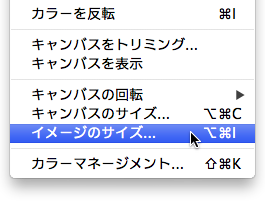
- 「イメージサイズ」ダイアログが表示されます。イメージサイズを調整し、OKをクリックします。
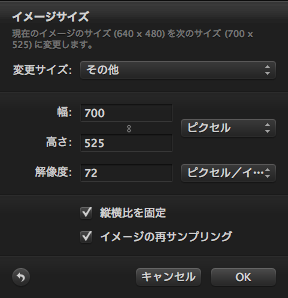
- 適用結果が表示されます。(ここではイメージを大きくしています。)

イメージサイズ:オプション
![]()
- 変更のサイズ
- あらかじめPixelmatorで用意されているサイズから選択することができます。
幅と高さの値を入力することでイメージサイズを調整することができます。単位もピクセルをはじめ、cm、mmなどいろいろな種類がありますので、使いやすいものを使用することができます。 - 解像度
-
画像の持つ細かさを調整することができます。いくつか単位がありますが、一般的にはピクセル/インチを使用すればいいでしょう。
一般的に解像度を上げることできめ細かさが上がりますが、一方で印刷物などで配置する際のサイズは小さくなります。
「解像度は画質を上げる機能ではない」ことを覚えておくといいでしょう。
Pixelmatorは、解像度に対してどれくらいのサイズで印刷できるのか、という目安が表示されないので分かりづらいかもしれません。
